[問題已解決] FaceTime無法正常工作並且無法連接
Barbara Wagner/ 2022-12-01 / 修理iPhone
FaceTime為我們提供了一種通過Wi-Fi或蜂窩數據與我們的朋友和家人進行交流的新方式。然而,有時候FaceTime在iPhone,iPad或OS X上無法正常工作。
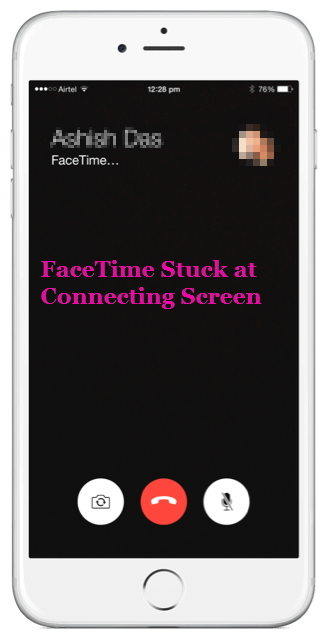
“我正在嘗試使用FaceTime,它只是不會連接。這在我的iPhone之間發生過,現在我的iPad也在發生。我錯過了什麼嗎?” “我在阿聯酋,當我嘗試Facetime時,它會響起,然後連接很長一段時間。過了一段時間,它說面部時間失敗了。”
如果您遇到同樣的問題,也就是說,FaceTime將無法連接和失敗,或者FaceTime將無法激活,請繼續閱讀並逐一嚐試這些技巧來解決此問題。
解決FaceTime連接問題
請使用以下方法修復FaceTime反复卡在“正在連接”屏幕上。
1:重啟iOS設備
重新啟動iPhone是在沒有正當理由的情況下無法正常工作時應該做的第一件事。我建議你使用免費的實用工具 - Tenorshare ReiBoot - 強行重啟iPhone或iPad / iPod touch。
將此免費iOS重啟工具安裝到PC / Mac,並使用USB線將iOS設備連接到計算機。在主界面中,單擊“進入恢復模式”
在不到20秒的時間內,您將在設備的屏幕上看到帶有USB線的iTunes徽標。然後單擊“退出恢復模式”以將設備恢復正常。

繼續嘗試啟動FaceTime連接,你將FaceTime重新開始工作。但是,如果這不起作用,請嘗試下面的其他方法。

繼續嘗試啟動FaceTime連接,你將FaceTime重新開始工作。但是,如果這不起作用,請嘗試下面的其他方法。
2:將您的設備更新到最新版本的iOS或OS X.
如果您的iOS設備或Mac尚未更新到可用的最新版本,則應更新到最新版本以試用。大多數問題都可以解決或減輕最新版本。
3:如果您無法撥打或接聽FaceTime電話
如果您無法進行FaceTime調用,請執行以下步驟。
- 確保您和您正在呼叫的人都使用快速Wi-Fi或蜂窩連接。
- 如果您嘗試使用FaceTime over cellular,請確保FaceTime使用“使用蜂窩數據”。轉到設置>手機>使用手機數據,然後啟用FaceTime。
- 轉到設置> FaceTime並確保打開FaceTime。
- 轉到設置>常規>日期和時間,然後啟用自動設置。
4:在iOS和OS X中重新激活FaceTime
- 在iOS設備中,請打開“設置”應用,然後轉到“FaceTime”。
- 將開關移至OFF位置。
- 將開關移至ON正極,您將看到“等待激活...”消息。
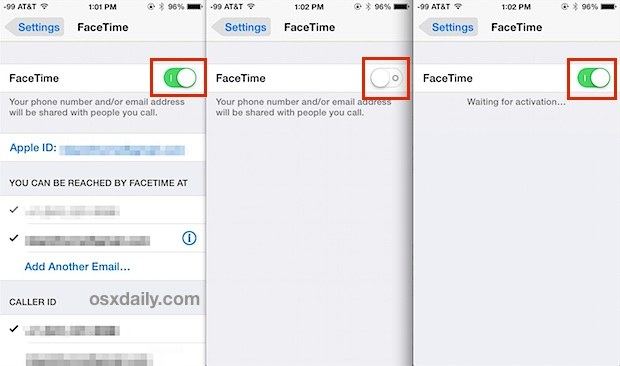
如果遇到FaceTime將無法在Mac上激活或不可用,請按照以下步驟在Mac上激活或重新激活FaceTime。
在OS X中打開FaceTime應用程序並轉到頂部菜單上的FaceTime,然後選擇“首選項”。將FaceTime移至OFF然後再返回ON將完成重新激活過程。
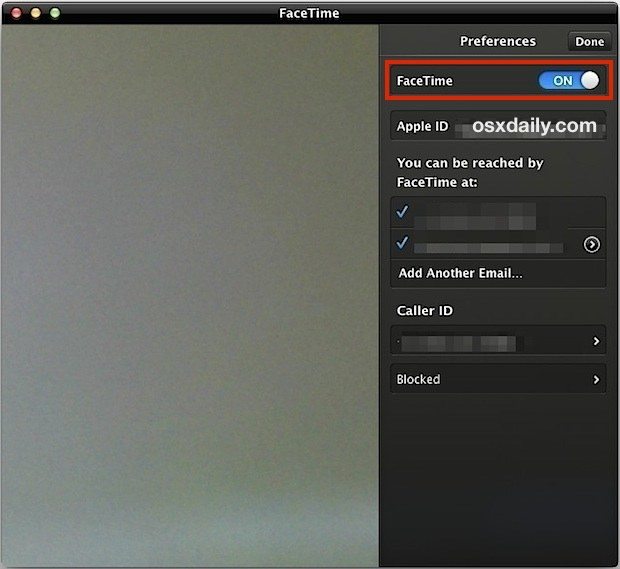
5:重置網絡設置
重置網絡設置將刪除所有已保存的Wi-Fi網絡,藍牙配對記錄,VPN或APN設置,但不會刪除設備中的其他數據和設置,因此在無法連接到FaceTime時值得嘗試。
在設置>常規>重置中,選擇重置網絡設置。這將需要幾分鐘。
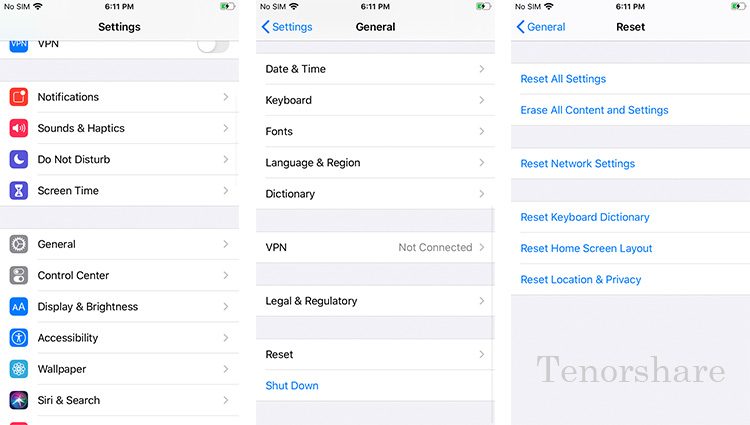
6:修復iOS系統
如果上述方法都不能幫助您修復FaceTime連接錯誤,則可能與iOS系統有關,例如係統文件丟失或系統文件損壞。在這種情況下,您可以通過使用Tenorshare ReiBoot修復操作系統來恢復iOS系統。
閱讀更多: 如何在沒有數據丟失的情況下修復iOS系統崩潰/凍結/錯誤






